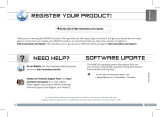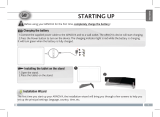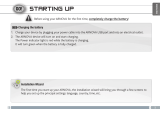A página está carregando...

49
PORTUGUÊS
inicianDo
Antes de utilizar o dispositivo ARNOVA pela primeira vez, carregue completamente a bateria!
Assistente de instalação
Ao iniciar o dispositivo ARNOVA pela primeira vez, o assistente de instalação fornecerá instruções através
de alguns ecrãs para ajudar o utilizador a congurar as denições principais: idioma, país, hora, etc.
Carregar a bateria
1. Conecte o cabo de alimentação fornecido ao conector de alimentação ARNOVA e para uma tomada de parede.
O dispositivo ARNOVA começará a carregar.
2. Pressione o botão On / Off para ligar o produto.

50
???
PORTUGUÊS
DeScriÇÃo Do aparelho
Botão On/Off
Botões de volume
Porta Micro-USB
Saída para auriculares
Câmara
Webcam
Microfone incorporado
Slot para cartão
micro SD
Slot do cartão SIM
Saída de vídeo
mini-HDMI*
Colunas
* Com Mini-HDMI opcional para cabo HDMI.
Botão Reiniciar
IMPORTANT:
O dispositivo bloqueou. Pode desligá-lo. Pressione o botão ON/OFF durante 10 segundos ou pressione o
botão Reiniciar.

51
PORTUGUÊS
DeScriÇÃo Do aparelho
conectanDo a uma reDe 3g
Inserindo o seu cartão SIM
IMPORTANTE: Antes de inserir um cartão SIM, você deve desligar o aparelho.
1. Desligue o aparelho.
2. Insira o cartão SIM no slot de cartão SIM.
3. Ligue o aparelho.
4. Um número Pin pode ser necessário. Insira o número pin do cartão SIM.
Seu aparelho tentará se conectar à rede 3G do seu provedor.
Seu ARNOVA é equipado com um slot de cartão SIM. Qualquer cartão SIM padrão pode ser inserido. Não há
nenhuma restrição fornecida. Observe que o Arnova 7c G2 somente terá sinal se você estiver em uma área
coberta pelos provedores 3G ou rede EDGE.
OBS.: Se o seu aparelho não se conectar
à rede de seu provedor 3G
1. Contate o seu fornecedor 3G para obter os parâmetros de conexão.
2. No seu aparelho, toque no Denições.
3. Selecione Sem o & redes > Mais... > Redes móveis.
- Em operadores de rede, selecione a sua operadora.
- Nos Nomes de Ponto de Acesso, selecione o ponto de acesso correto e digite os parâmetros de conexão exatos.

52
www
PORTUGUÊS
conectanDo a uma reDe wifi
Para este procedimento de trabalho, você precisa estar em uma área de WiFi que permitirá que você se conecte
a ela. Todas as vezes que ARNOVA estiver no alcance de uma rede que você já configurou uma vez, ela tentará
fazer uma conexão.
Na barra do sistema, poderá aceder rapidamente às denições de WiFi.
1. Toque no tempo na barra de status. O quadro de status é exibido.
2. Toque no tempo no quadro de status. O quadro de conguração é exibido abaixo.
3. Toque em WiFi para abrir as denições de WiFi. Se as denições WiFi não são
exibidos, toque sem o e redes> denições de WiFi.
4. Se wifi estiver desligado, deslize o interruptor wifi para a posição Lig.
5. Quando activar wifi, o ARNOVA localizará as redes wifi disponíveis. As redes
seguras são indicadas com o ícone Bloqueio. Se o dispositivo encontrar uma rede
que foi previamente ligada, fará a ligação de novo. Toque na rede à qual pretende
conectar-se.
6. Introduza as informações de rede* necessárias e toque em Ligar.
É recomendável que o utilizador seleccione Mostrar palavra-passe para poder ver
os caracteres que está a introduzir.
O ARNOVA estabelecerá assim uma ligação com esse ponto de acesso WiFi.
* Para o acesso livre dos pontos WiFi, não há necessidade
de digitar qualquer informação especial. Para redes
seguras, você precisará uma chave (uma série de números
e/ou letras) do tipo WEP, WPA ou WPA2. Para obter os
parâmetros da conexão exata necessários, contate o
provedor de serviços da Internet.

53
PORTUGUÊS
a interface anDroiD
Estes são os atalhos Android™
por defeito (Navegador da
Web, E-Mail, etc.). Toque num
ícone para abrir a aplicação
correspondente. É possível
personalizar o ecrã inicial
através da adição/remoção de
atalhos e widgets, etc. Consulte
a próxima página.
O ícone Todas as Aplicações
Toque neste ícone para
apresentar todas as
aplicações An-droid™
instaladas no dispositivo
ARNOVA (jogos, ferramentas
várias, etc.). Pode copiá-las
para o ecrã inicial. Pode obter
mais aplicações Android™ na
AppsLib
.
A barra de navegação exibe os
botões Anterior, Ecrã Principal
e Ap recentes.
A barra de status exibe as
noticações e os ícones de
sistema.
O dispositivo ARNOVA vem equipado com um ecrã táctil capacitivo. Utilize a
ponta do dedo para navegar.
Toque para procurar o
texto
O ícone Todas as Aplicações - para ver todas as
aplicações e widgets.
Aplicações recentes - abre uma lista de miniaturas
de imagens das aplicações em que trabalhou
recentemente. Para remover uma miniatura da lista,
deslize-a rapidamente para a esquerda ou para a direita.
O ícone Search (Pesquisar) – para digitar termos
a pesquisar no seu computador “tablet” e na
Web.
Ecrã Principal - abre o Ecrã Principal.
Anterior - para voltar ao ecrã
anterior.
Botões principais do ecrã táctil

54
PORTUGUÊS
Ecrã inicial ampliado
Deslize o dedo na horizontal
no ecrã para se deslocar para o
lado esquerdo ou direito do ecrã
inicial ampliado.
Alterar a imagem de fundo
Para alterar o seu papel de parede, toque continuamente com o dedo no
ecrã num local vazio, em seguida, selecione a partir da lista.
Organizar e trabalhar com aplicações
- Para mover um item no ecrã Home (Inicial), toque e mantenha o seu
dedo no mesmo até aparecer a grelha de posicionamento, em seguida,
deslize-o para a localização pretendida e retire o dedo.
- Para remover o ícone de uma aplicação do Ecrã Principal, toque sem
soltar no ícone, deslize o dedo para a parte superior do ecrã e largue a
aplicação sobre o ícone Remover.
Aperte[Zoom]:
Em algumas
aplicações, o
utilizador pode
aumentar ou diminuir
o zoom pousando
dois dedos ao mesmo
tempo no ecrã e
apertando-os (para
diminuir o zoom) ou separando-os
(para aumentar o zoom).
Criar pastas de aplicações: pode combinar vários ícones de aplicações numa
pasta. Largue o ícone de uma aplicação sobre outro num Ecrã Principal e os
dois ícones serão combinados.
perSonalizanDo o Seu proDuto
Mudando os Ajustes
Na tela inicial, toque em Ajustes e escolha
uma categoria: Redes sem fios e outras,
Dispositivo, Pessoal, Sistema.
Adicionando mais aplicações com APPSLIB: Com o ARNOVA
conectado à Internet, toque no ícone AppsLib . Esta
biblioteca online de aplicações gratuitas e pagáveis para
fazer download e usar.

55
PORTUGUÊS
perSonalizanDo o Seu proDuto
perSonalizanDo o Seu proDuto
Prolongar a duração da bateria
- Se não estiver a utilizar WiFi, utilize a aplicação Denições para os desativar.
- Diminua o brilho do ecrã e dena um tempo limite mais curto para a suspensão: Denições > Aparelho >
Visualização.
- Desative a sincronização automática de todas as aplicações: Denições > Pessoais > Contas e sincronização se
não necessitar desta funcionalidade. Tenha em atenção que este procedimento signica que terá de proceder
à sincronização manualmente para obter mensagens, e-mail e outras informações recentes e não receberá
noticações quando ocorrem atualizações.
Utilizar o ecrã de bloqueio
Para proteger as informações pessoais, pode
ajustar as denições de bloqueio do tablet:
1. No Ecrã Principal ou no ecrã Todas as
Aplicações, toque no ícone Denições.
2. Desloque-se para baixo e toque em
Segurança.
3. Toque em Bloqueio do ecrã.
4. Toque no tipo de bloqueio que pretende
utilizar.
Depois de denir um bloqueio aqui, é
apresentado um ecrã de bloqueio sempre
que o ecrã for ativado, solicitando
a sequência, o PIN ou outra chave
especicada.
Adicionar widgets
Os widgets são como janelas para as suas aplicações. Estão
disponíveis num separador Todas as Aplicações para que os possa
mover para os Ecrãs Principais.
Para ver os seus widgets:
1. Toque no ícone Todas as Aplicações
no Ecrã Principal.
2. Toque em Widgets na parte superior do ecrã.
3. No ecrã principal Widgets, pode
- Alternar entre ecrãs: deslize rapidamente para a esquerda ou para
a direita.
- Arrastar um widget para um Ecrã Principal: toque sem soltar no
ícone do widget, deslize o dedo para o local onde pretende colocá-
lo e levante o dedo.
Poderá ser necessário selecionar outras opções para ativar o widget.
Se não existir espaço no local onde largou o ícone, o widget não será
adicionado ao Ecrã Principal.

56
www
?
PORTUGUÊS
regiStre Seu proDuto!
Recomendamos que você leve alguns minutos para registrá-lo (http://arnovatech.com/register). Isto lhe permitirá o
acesso ao suporte técnico ARNOVA (http://arnovatech.com/support).
Na web em http://arnovatech.com/register
preciSa De ajuDa?
Como muitas vezes atualizamos e melhoramos os nossos produtos, o seu software do dispositivo pode ter uma
aparência ligeiramente diferente ou funcionalidades modicadas das apresentadas neste Guia de Início Rápido.
Em nosso site da web: veja a seção de Perguntas Prequentes no http://arnovatech.com/faq
Contate nossa Equipe de Suporte Técnico: visite http://arnovatech.com/support para suporte de email. Por
favor, registre seu produto antes de contatar o Suporte Técnico (ver Registre o seu Produto).
1/58